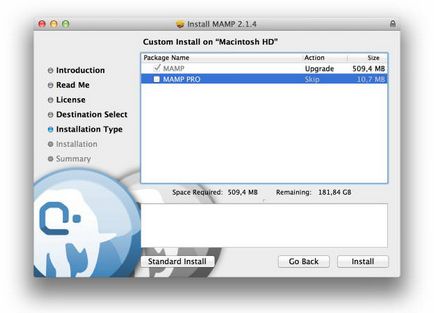
У Школі Блогера ми будемо проходити навчання як встановити WordPress і почати писати свій перший сайт. Але мало хто знає Як встановити WordPress локально на Mac з тих, хто працює не на системі Windows.
Хто працює на операційній системі Windows все зрозуміло, можна використовувати багато варіантів InstantWordPress або ж XAMPP. На Мас ж таких можливостей мало і сьогодні ми розглянемо установку WordPress локально на Mac за допомогою MAMP. Дана інструкція буде корисно тим блогера, які люблять працювати локально.
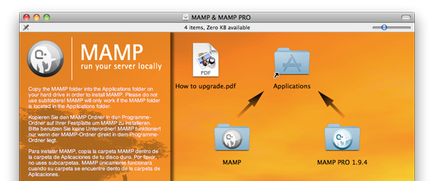
Готуємо Mac до установки WordPress
Для того, щоб встановити локально WordPress на Mac, нам знадобиться
Сам додаток умовно безкоштовне і нам повинно вистачити безкоштовної версії. Вага викачуваного додатки в загальному становить 220Mb
Встановлюємо MAMP для установки WordPress локально на Mac
Якщо ви власник Mac, думаю ви зможете самі встановити додаток MAMP - воно встановлюється також, як і будь-яка інша. Після того, як ви його встановили, запускаємо його і перевіряємо на працездатність.
Як показано нижче на малюнку, додаток MAMP пропонує нам кілька варіантів для настройки. Ви можете вибрати за своїм бажанням тип кешування і номер пора. А ось порт для MAMPми встановлюємо стандартний порт Apache і MySQL. Це робиться в налаштуваннях MAMP Preference. Ports. Set to default Apacheand MySQL ports (дивись малюнок)
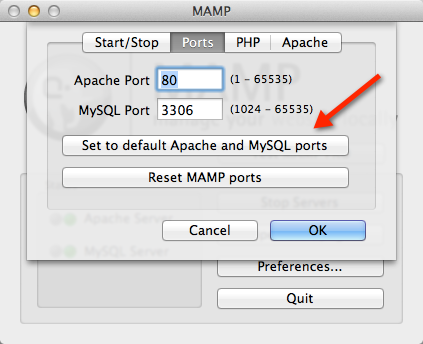
Коли я встановлювала MAMP, додаток видавало помилку. Як з'ясувалося пізніше, був конфлікт додатків Skype. Я змінила номер порту і все пройшло вдало.
Далі ми йдемо в MAMP і натискаємо Open start page. Потім phpMyAdmin і потім Database (створюємо нову базу даних). Пишемо ім'я Бази даних і зберігаємо. Всі кроки дивіться на малюнку нижче.
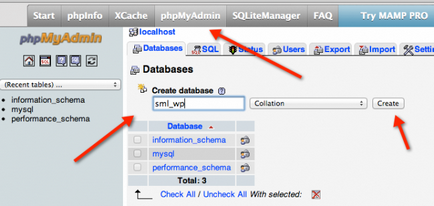
Ми дісталися до самої установки WordPress. Нам знадобиться розпакований файл WordPress. Відкриваємо два вікна Finder копіюємо розпаковані файли WordPress в папку htdocs (дивись шлях Applications. MAMP? Htdocs) На малюнку це добре видно. Думаю ви розберетеся.
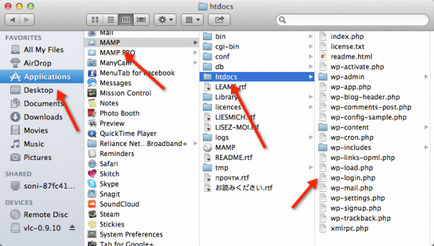
Завершуємо установку WordPress локально на Mac
Ми зробили головні етапи для установки WordPress локально на Mac і нам залишилося кілька кроків. А вірніше, необхідно відкоригувати кілька файлів в папці htdocs і тоді наш процес можна вважати закінченим.
По-перше, знайдіть файл wp-config-sample.php і перейменуйте його в wp-config.php. Потім відкриваємо його і там додаємо і потім зберігаємо:
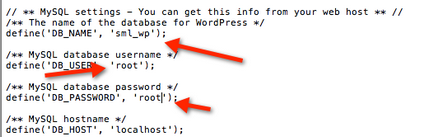
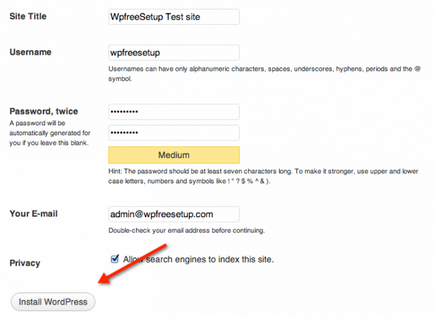
Вітаю, у вас повинна пройти установка і ви зможете показати і своїм друзям, власникам Яблука, як встановити WordPress локально на Mac.
Додати нову тему ви завжди зможете в папці MAMP в htdocs / wp-content / themes на вашому улюбленому MAC